ALIGNMENTELEMENTFROM [要素まで/からアライメント]
既存のアライメントの前(to)または後(from)に新しいアライメントを取り付けます。

アイコン:
説明
既存の要素に取り付けられる新要素の種類は、線、曲線、らせん、らせん付き線分、らせん付き曲線、曲線-らせん-らせんの組み合わせです。
Note: 新しい要素は常に選択されたアタッチメント要素の指定された点の接線方向に作図されます。
コマンドオプション
- 線分
- 選択したアライメントの前(to)または後(from)に新しい線要素を取り付けます。Note: 線の長さは、図面上で指定するか、コマンドラインで値を入力することができます。
- 曲線
- 選択したアライメントの前(to)または後(from)に新しい曲線要素を取り付けます。既存の要素の前に曲線を付加するには、要素の開始点の近くで曲線を選択します。それ以外の場合は、アタッチメント要素の終点の近くをクリックして、要素の後に(開始して)曲線を付加します。Note: 曲線のジオメトリは、曲線の半径、曲線の角度解(180°より大きいか小さいか)、パススルーポイントによって定義されます。
- らせん
- 選択したアライメントの前(to)または後(from)に新しいらせん要素を取り付けます。
既存の要素の前にらせんを取り付けるには、その要素の始点に近い位置で選択します。それ以外にも、アタッチメント要素の終点に近い方をクリックすると、要素の後(starting from)に曲線を付けることができます。
Note: らせんのジオメトリは、半径、長さ、方向(時計回り、反時計回り)で定義されます。
- らせん付き線分
- 選択されたアライメントの前(to)または後(from)に線分-らせんの組み合わせを取り付けます。組み合わせはその名の通り、らせんと線分の2つの要素で構成されています。Note: 作成される要素の順序は、組み合わせが選択された要素の前に付けられているか、後に付けられているかによって異なります。選択した要素の前に組み合わせを作るには、始点に近いアタッチメント要素を選択します。このようにして、線分-らせんの組み合わせが得られます。それ以外では、既存の要素をその終点に近いところで選択すると、アタッチメント要素の後にらせん-線分の組み合わせができます。このような組み合わせは、指定された通過点(ラインエンドポイント)を通過する線分にらせん状に移行することから始まります。
- らせん付き曲線
- 曲線-らせんの組み合わせを、選択したアライメントの前(to)または後(from)に取り付けます。組み合わせはその名の通り、らせんと曲線の2つの要素で構成されています。Note: 作成される要素の順序は、組み合わせが選択された要素の前に付けられているか、後に付けられているかによって異なります。選択した要素の前に組み合わせを作るには、既存の要素を始点に近いところで選択します。このようにして、曲線-らせんの組み合わせが得られます。それ以外には、アタッチメントポイントを要素の終点に近いところで選択すると、らせん-曲線の組み合わせになります。このような組み合わせは、指定された通過点を通過する曲線にらせん状に移行することから始まります。
まずアタッチメント要素を選択して、次にらせんの半径と長さを指定し、それから曲線の解答角度(180°より大きいか小さいか)を指定して、最後に曲線の通過点を指定して曲線-らせんの組み合わせを作図します。
- 曲線-らせん-らせん
- 曲線-らせん-らせんの組み合わせを、選択したアライメントの前(to)または後(from)に取り付けます。組み合わせとは、その名の通り、逆向きの2本のらせんと、特定の点を通る曲線で構成されています。Note: 作成される要素の順序は、組み合わせが選択された要素の前に付けられているか、後に付けられているかによって異なります。選択した要素の前に組み合わせを作るには、始点に近いアタッチメント要素を選択します。このようにして、曲線-らせん-らせんの組み合わせが得られます。また、既存の要素をその終点に近いところで選択すると、らせん-らせん-曲線の組み合わせとなります。
まずアタッチメント要素を選択し、らせん内の長さと半径を指定して、次にらせん外の長さを指定し、最後のステップで曲線の通過点を指定すると、曲線-らせん-らせんの組み合わせが作図できます。
- 要素
- このオプションを選択すると、アタッチメント要素の指定したポイントに新しい要素(または要素の組み合わせ)を取り付けることができます。アタッチメント要素の始点に近い方を選択して、新しい要素をアタッチメント要素の前(to)に取り付けます。あるいは、アタッチメント要素の後(from)に新しい要素を取り付けるために、その終点に近いアタッチメント要素を選択します。
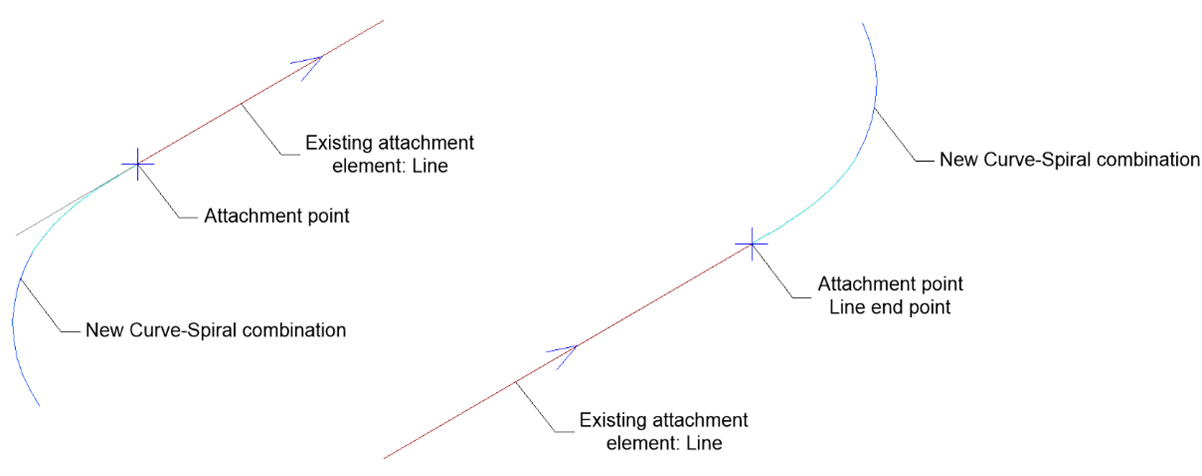
- 要素端
- このオプションを選択すると、アタッチメント要素の始点/終点に新しい要素(または要素の組み合わせ)を取り付けることができます。アタッチメント要素の始点に近い方を選択して、新しい要素をアタッチメント要素の前(to)に取り付けます。あるいは、アタッチメント要素の後(from)に新しい要素を取り付けるために、その終点に近いアタッチメント要素を選択します。
- 曲線解の角度は
- 180より大きいと180より小さいの間で切り替えます。下図は、曲線の解答角度で選択されたオプションに応じて、曲線が同じ指定点を通過する場合の2つの解を示しています。
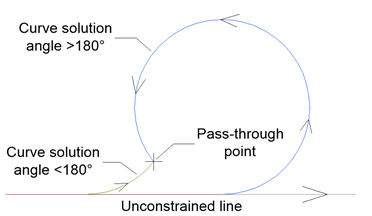
- 曲線は複合か反向か?
- 下図のように、既存の拘束のない曲線要素に取り付けられた複合と逆転の曲線を切り替えます:
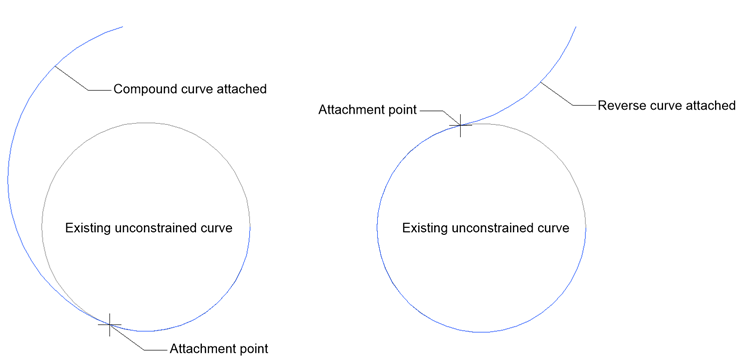
- 長さ
- 新しい線の長さを指定できます。
- らせん長さを指定
- 新しいらせんの長さを指定することができます。
- 半径を指定
- 新しいらせんと曲線の要素の半径を指定できます。
- 曲線の方向を指示
- 新しい要素の向きを指定します。時計回りと反時計回りの方向を切り替えます。

